Outlook会議の応答オプションは招待に表示されません
Microsoft Outlook 同僚との会議を非常に簡単にスケジュールできます。ユーザーが招待状を送信し、受信者が会議の詳細が記載された招待状の電子メールを受信すると、ユーザーはそれに参加できます。ただし、受信者が会議の招待状を開いたときに、応答オプションが表示されない場合があります。
- 承諾します
- 暫定的
- 辞退します。
修正方法は次のとおりです。
Outlook会議の応答オプションが表示されない
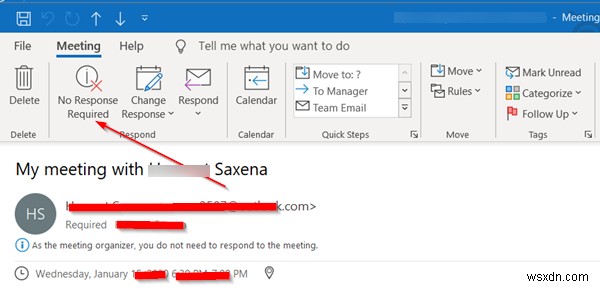
Outlookで会議の招待状の[承認]、[暫定]、または[拒否]オプションが表示される代わりに、ユーザーは「応答不要」のみを見つけることができます。 リボンの[応答]セクションに表示される’オプション。これは主に、Windowsレジストリキーの下のデータの変更が原因で発生します。
これを修正するには、 DisableResponseButtonsの値を変更する必要があります Windowsレジストリの非ポリシーセクションでゼロ(0)にします。
- HKEY_CURRENT_USER構成に移動します
- カレンダーに移動します フォルダ
- DisableResponseButtonsの値を変更します ゼロ(0)まで
Win + Rを組み合わせて押してレジストリエディタを開き、[実行]ダイアログボックスを開きます。 「Regedit」と入力してEnterキーを押します。
レジストリエディタが開いたら、次の場所に移動します–
Computer\HKEY_CURRENT_USER
下にスクロールして、「ソフトウェア」を見つけます ’フォルダ。見つかったら、クリックして展開します。
次に、「 Microsoft」まで下にスクロールします ’、次に Office > 16.0 > Outlook >オプション>カレンダー 。
パス(16.0)は、Officeのバージョンによって異なります。
ここで、レジストリエディタウィンドウの右側のペインに切り替えて、次のエントリを探します– DisableResponseButtons 。
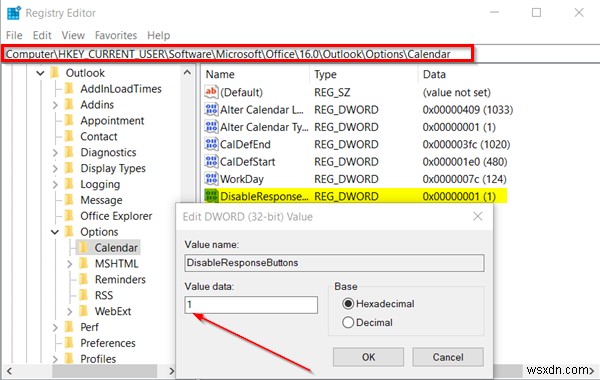
このエントリをダブルクリックして、[文字列の編集]ボックスを開きます。
ボックスの[値のデータ]フィールドで、値を1から 0に変更します。 。
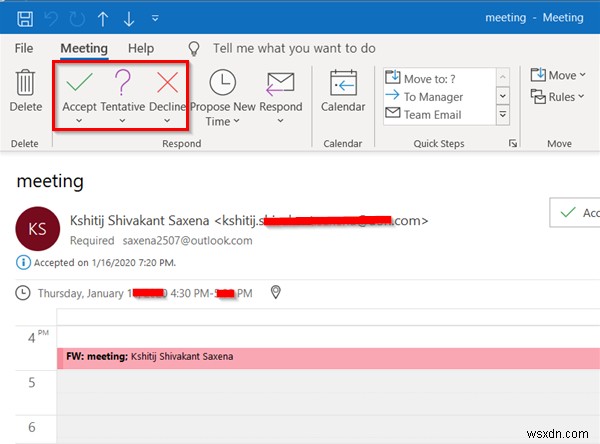
レジストリエディタを閉じて、Outlookを再起動します。
問題はこれまでに解決されているはずであり、Outlookの応答制御の変更で[承認]、[暫定]、および[拒否]オプションが表示されるはずです。
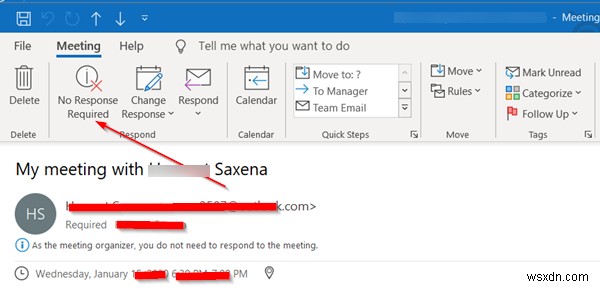
-
修正:OutlookforMacの検索が機能しない
Outlookは、複数のアカウントからの電子メールを管理するための優れたプログラムです。 Outlookは、全体的な時間管理に役立つさまざまな機能も提供します。全体として、Outlookは、ビジネスマンが電子メールを管理するのに適した優れたソフトウェアです。ただし、非常に便利ですが、OutlookforMacの使用中に問題が発生する可能性があります。 Outlook for Macで非常に一般的な問題は、検索の問題です。特定のメールを検索しようとすると、検索結果から「結果が見つかりません」というメッセージが表示される場合があります。メールがフォルダにある場合でも「結果が見つかりません」という回
-
iCloud の写真が同期されない場合の 8 つのトラブルシューティングのヒント
iCloud 写真を使用すると、すべての iCloud 対応デバイスで写真を同期してアクセスできます。この機能は、ほとんどの場合問題なく動作します。ただし、iCloud 写真が同期されていない場合があります。この場合、写真はデバイスから iCloud サービスにアップロードされません。 これには多くの理由があります。写真をアップロードしようとしているサーバーがダウンしている可能性がありますか?または、モバイルデータが写真のアップロードを制限している可能性がありますか?以下にすべてを修正する方法を示します。 iCloud サーバーがダウンしていないことを確認する 写真がiCloudに同期
